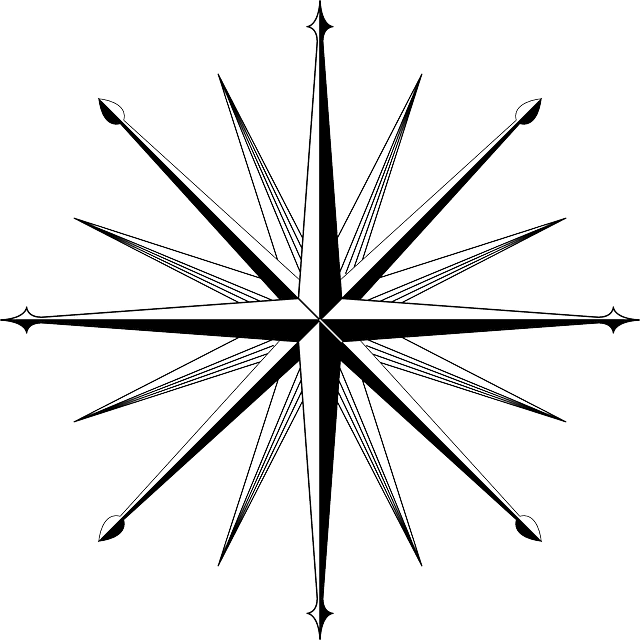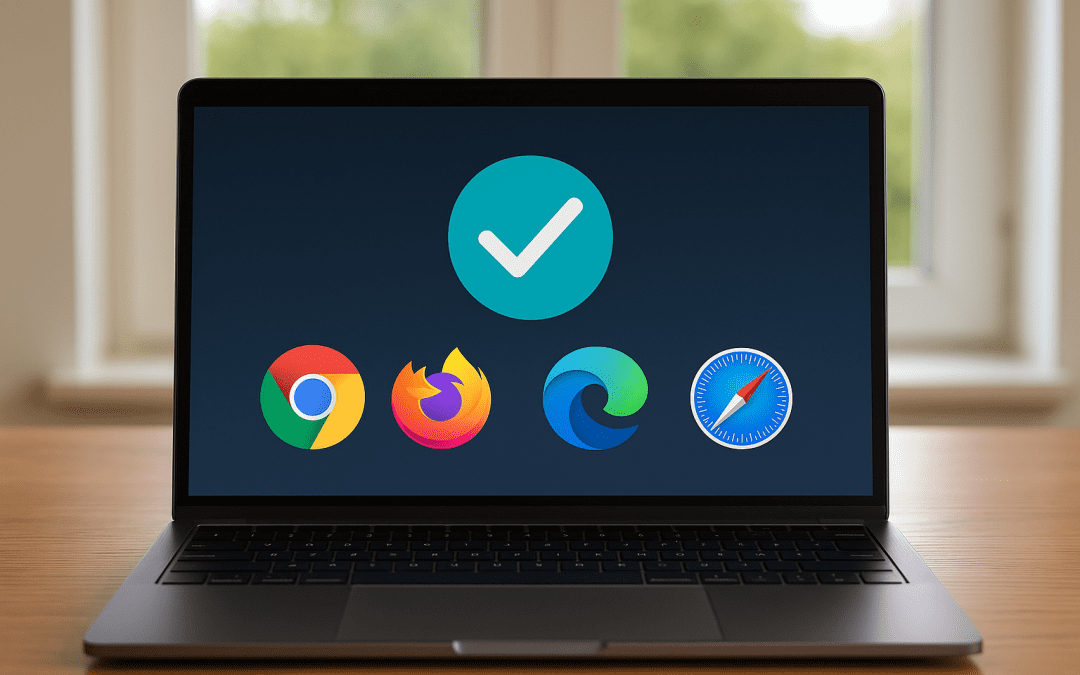In der digitalen Welt von heute ist ein aktueller Webbrowser essenziell. Er schützt nicht nur vor Sicherheitslücken, sondern sorgt auch für eine optimale Performance und Kompatibilität mit modernen Websites. Veraltete Browser können zu Problemen wie langsamen Ladezeiten, Fehlern bei der Darstellung oder sogar Cyberangriffen führen. In diesem Artikel erklären wir Schritt für Schritt, wie Du überprüfst, ob Dein Browser – sei es Google Chrome, Mozilla Firefox, Microsoft Edge oder Apple Safari – auf dem neuesten Stand ist. Wir decken gängige Betriebssysteme wie Windows, macOS, iOS und Android ab.
Warum ist das wichtig? Regelmäßige Updates beheben Schwachstellen, verbessern die Geschwindigkeit und fügen neue Features hinzu. Laut Statista nutzen über 60% der Internetnutzer Chrome, gefolgt von Safari und Firefox – ein Grund mehr, auf Aktualität zu achten.
Google Chrome: Version prüfen und aktualisieren
Google Chrome ist der beliebteste Browser weltweit. Hier erfährst Du, wie Du prüfst, ob er aktuell ist.
Schritt-für-Schritt-Anleitung
- Öffne Google Chrome auf Deinem Gerät.
- Klicke auf das Drei-Punkte-Menü in der oberen rechten Ecke.
- Wähle Hilfe > Über Google Chrome.
- Chrome überprüft automatisch auf Updates. Wenn ein Update verfügbar ist, wird es heruntergeladen und installiert.
- Nach der Installation klicke auf Neu starten, um die Änderungen anzuwenden.
Tipp: Aktiviere automatische Updates in den Einstellungen, um immer auf dem Laufenden zu bleiben. Für Android: Gehe in den Google Play Store und suche nach Chrome-Updates.
Aktuelle Version (Stand September 2025): Chrome 118 oder höher. Überprüfe auf der offiziellen Google-Seite für die neueste Release.
Mozilla Firefox: Version prüfen und aktualisieren
Firefox ist bekannt für seine Privatsphäre-Funktionen. So hältst Du ihn aktuell.
Schritt-für-Schritt-Anleitung
- Starte Mozilla Firefox.
- Klicke auf das Drei-Linien-Menü (Hamburger-Menü) oben rechts.
- Wähle Hilfe > Über Firefox.
- Firefox sucht nach Updates und installiert sie automatisch, falls verfügbar.
- Starte den Browser neu, um die Update zu aktivieren.
Tipp: In den Einstellungen unter „Allgemein“ kannst Du automatische Updates einrichten. Für mobile Geräte: Überprüfe im App Store oder Google Play.
Aktuelle Version (Stand September 2025): Firefox 132 oder höher. Besuche die Mozilla-Website für Details.
Microsoft Edge: Version prüfen und aktualisieren
Microsoft Edge basiert auf Chromium und ist standardmäßig auf Windows-Geräten installiert.
Schritt-für-Schritt-Anleitung
- Öffne Microsoft Edge.
- Klicke auf das Drei-Punkte-Menü oben rechts.
- Gehe zu Hilfe und Feedback > Über Microsoft Edge.
- Edge prüft auf Updates und lädt sie herunter, wenn nötig.
- Neustart erforderlich für die Aktivierung.
Tipp: Edge integriert sich mit Windows Updates. Stelle sicher, dass Dein System auf dem neuesten Stand ist.
Aktuelle Version (Stand September 2025): Edge 118 oder höher.
Apple Safari: Version prüfen und aktualisieren
Safari ist der Standard-Browser auf Apple-Geräten und wird mit dem Betriebssystem aktualisiert.
Schritt-für-Schritt-Anleitung (macOS)
- Öffne Safari.
- Klicke auf Safari > Über Safari im Menü oben.
- Die Versionsnummer wird angezeigt. Updates erfolgen über System-Updates.
- Gehe zu Systemeinstellungen > Allgemein > Softwareupdate, um zu prüfen.
Für iOS/iPadOS
- Öffne die Einstellungen-App.
- Gehe zu Allgemein > Softwareupdate.
- Updates für iOS beinhalten Safari-Updates.
Tipp: Safari-Updates sind an macOS- oder iOS-Updates gebunden. Halte Dein Gerät immer aktuell.
Aktuelle Version (Stand September 2025): Safari 19 oder höher (je nach OS-Version).
Warum solltest Du Deinen Browser aktualisieren?
- Sicherheit: Updates patchen Sicherheitslücken und schützen vor Malware.
- Performance: Neuere Versionen sind schneller und effizienter.
- Kompatibilität: Moderne Websites funktionieren besser mit aktuellen Browsern.
- Neue Features: Zum Beispiel verbesserte Privatsphäre oder KI-Integrationen.
Statistiken zeigen, dass veraltete Browser für 30% der Cyberangriffe verantwortlich sind (Quelle: cybersecurity reports).
Häufige Probleme und Tipps
Falls Updates fehlschlagen:
- Überprüfe Deine Internetverbindung.
- Starte den Browser oder das Gerät neu.
- Deaktiviere vorübergehend Antiviren-Software.
- Für Unternehmensumgebungen: Kontaktiere den IT-Support.
FAQ:
- Wie oft sollte ich prüfen?
- Wöchentlich oder aktiviere automatische Updates.
- Was, wenn ich keinen Zugriff auf Updates habe?
- Überlege einen Wechsel zu einem alternativen Browser.
Fazit
Einen aktuellen Browser zu haben, ist ein einfacher Schritt zu mehr Sicherheit und besserem Surfen. Folge unseren Anleitungen für Chrome, Firefox, Edge und Safari, und Du bist immer auf der sicheren Seite. Bleib informiert und surfe smart!
Teile diesen Artikel, wenn er hilfreich war. Für mehr Tipps besuche Internet-Navigator.de.